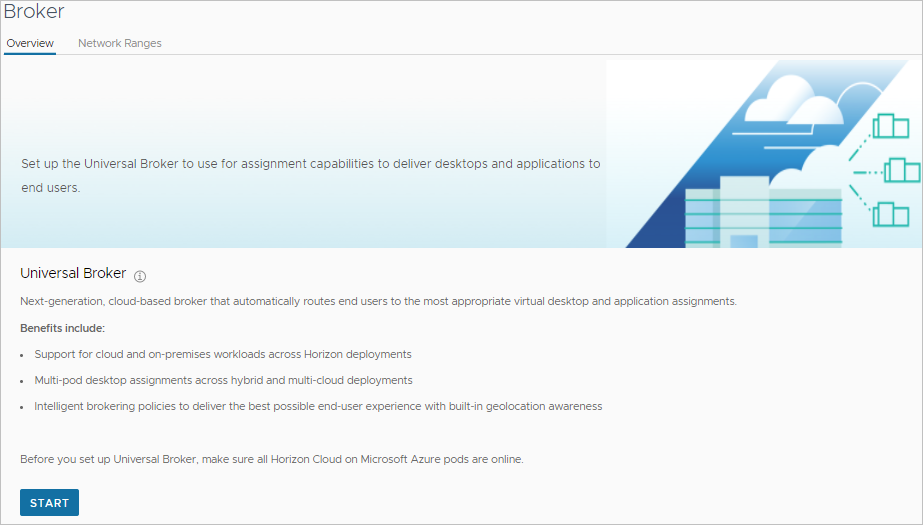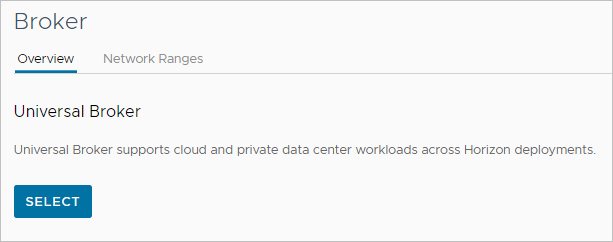Ein erforderlicher Schritt bei der Konfiguration von Universal Broker für Ihren Horizon Cloud-Mandanten ist die Verwendung der Broker-Seite der Konsole, um Universal Broker explizit zu aktivieren und den Einrichtungsassistenten zu starten.
Sie können die Einrichtung von Universal Broker von der Broker-Seite der Konsole aus starten, wenn Ihr Mandant oder Ihre Pod-Flotte einen oder mehrere der folgenden Punkte aufweist:
- Horizon-Pods (basierend auf der Horizon Connection Server-Technologie)
- Horizon Cloud-Pods in Microsoft Azure (basierend auf der Pod-Manager-Technologie), auf denen mindestens das Manifest 2298.0 oder höher ausgeführt wird.
Voraussetzungen
- Die Pod-Flotte des Mandanten erfüllt die oben genannten Merkmale. Stellen Sie bei Horizon Cloud-Pods sicher, dass alle diese Pods online sind und sich in einem fehlerfreien, einsatzbereiten Zustand befinden. Dadurch wird ein erfolgreicher Einrichtungsvorgang unterstützt.
- Sie haben eine Active Directory-Domäne in Ihrer Horizon Cloud-Umgebung registriert und einer Active Directory-Domänengruppe die Horizon Cloud-Rolle „Superadministrator“ zugewiesen. Siehe First-Gen-Mandanten – Durchführen der ersten erforderlichen Active Directory Domänenregistrierung für Ihren Horizon Cloud Steuerungsebene-Mandanten.
Die Konsole macht die Broker-Seite unzugänglich, bis Sie diese Schritte abgeschlossen haben.
- Auf der Broker-Seite befindet sich eine blaue Schaltfläche, mit der Sie Universal Broker aktivieren und den Einrichtungsassistenten starten können. Wenn keine Schaltfläche zum Starten des Einrichtungsassistenten sichtbar ist, ist der Universal Broker bereits für den Mandanten aktiviert.
Prozedur
Ergebnisse
Wenn Sie auf Starten klicken, wird im Backend des Systems der Mandantendatensatz in der Cloud-Ebene aktualisiert, um anzuzeigen, dass Universal Broker nun für diese Mandantenumgebung aktiviert ist.
An diesem Punkt zeigt die Konsole sofort den Universal Broker-Konfigurationsassistenten an, damit Sie den Vorgang abschließen können. Fahren Sie mit dem Assistenten fort, um die Konfigurationseinstellungen abzuschließen.
Nächste Maßnahme
- Führen Sie die Schritte im Assistenten für die Brokerkonfiguration wie in Konfigurieren von Universal Broker-Einstellungen beschrieben aus.